Debian查看版本命令详解:在Debian系统中,用户可以通过多种命令来查看系统版本信息。最常用的命令之一是cat /etc/debian_version,它会直接显示当前Debian系统的版本号,简洁明了。lsb_release -a命令则提供了更全面的系统信息,包括发行版ID、版本号、代号、架构等,对于需要详细系统信息的场景非常有用。uname -a命令虽然主要用于显示内核信息,但也能间接反映Debian系统的某些特性。掌握这些命令,有助于用户更好地了解和管理Debian系统。
在Linux的世界里,Debian以其稳定性、安全性和丰富的软件包资源而著称,是许多服务器和个人用户的首选操作系统,了解你的Debian系统版本信息对于系统维护、软件安装以及故障排除都至关重要,如何在Debian系统中查看版本信息呢?本文将为你详细介绍几种常用的查看Debian版本的方法。
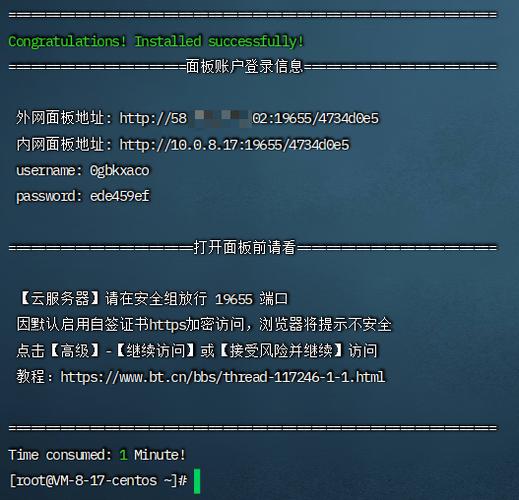
方法一:使用cat命令查看/etc/debian_version文件
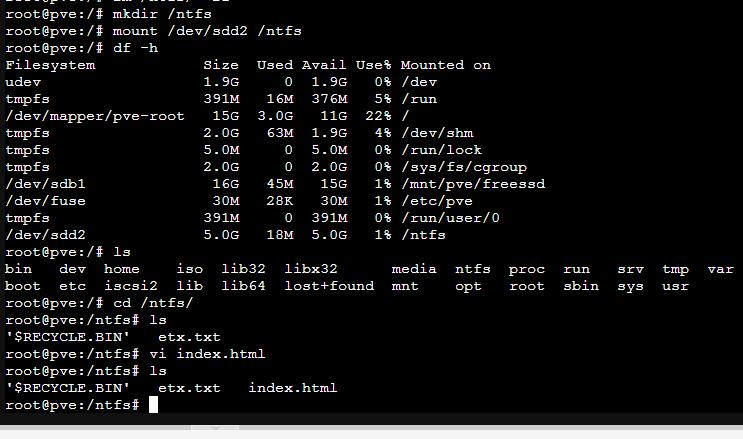
Debian系统提供了一个名为/etc/debian_version的文件,其中包含了当前系统的版本号,你可以通过cat命令来查看这个文件的内容,从而得知你的Debian版本,打开终端(Terminal)或控制台(Console),输入以下命令:
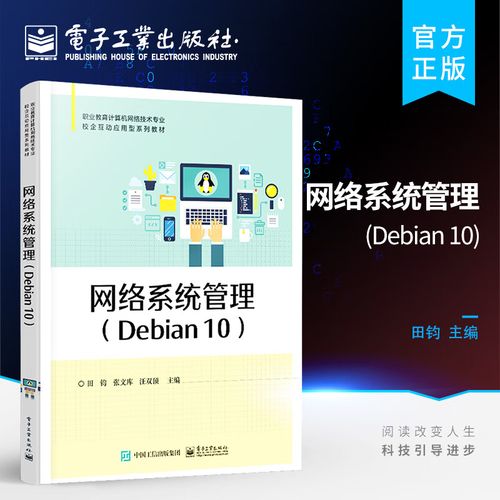
cat /etc/debian_version
执行后,你将看到类似11.1的输出,这表示你的Debian版本是11.1(也称为Debian Bullseye)。
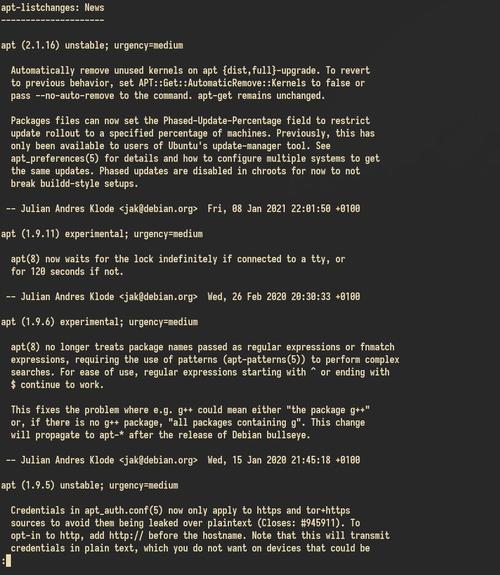
方法二:使用l**_release命令
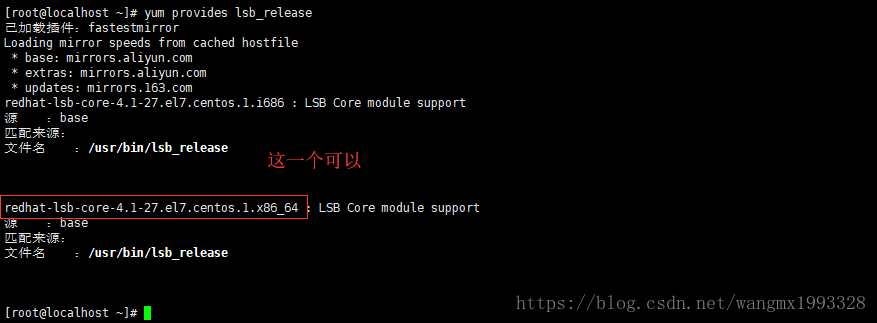
l**_release是一个显示Linux标准基础(LSB)信息的命令,它也可以用来查看Debian的版本信息,不过,需要注意的是,l**_release命令可能不是所有Debian系统都预装的,但大多数现代Debian发行版都包含了这个工具,在终端中输入以下命令:
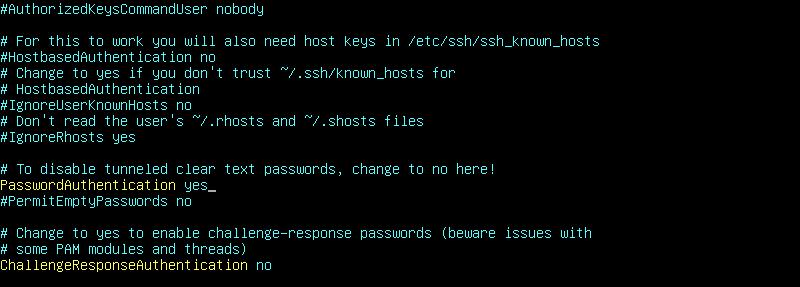
l**_release -a
-a选项表示显示所有可用的信息,包括发行版ID、发行版版本号、发行版代号、发行版描述等,对于Debian系统,你会看到类似这样的输出:
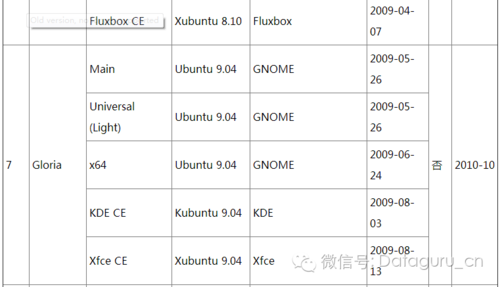
No LSB modules are available. Distributor ID: Debian Description: Debian GNU/Linux 11.1 (bullseye) Release: 11.1 Codename: bullseye
这里,“Distributor ID”表明了发行版的名称,“Release”和“Codename”则分别给出了版本号和代号。
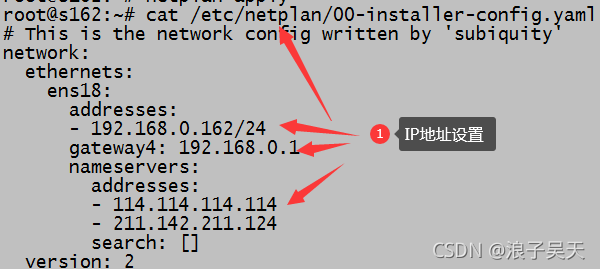
方法三:使用hostnamectl命令(适用于Debian 16.04及以上版本)
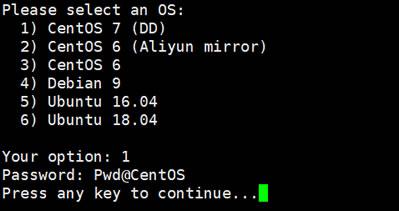
虽然hostnamectl命令主要用于配置和管理系统的主机名,但它也提供了关于操作系统的信息,包括版本,在Debian 16.04(Xenial Xerus)及更高版本中,你可以通过以下命令来查看系统版本信息:
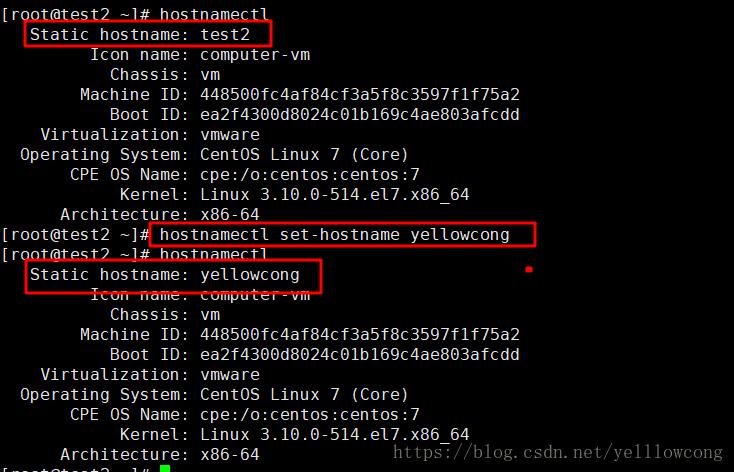
hostnamectl
在输出中,你会找到“Operating System”部分,它显示了Debian的版本信息,不过,需要注意的是,hostnamectl命令的输出可能包含其他与主机名相关的配置信息。
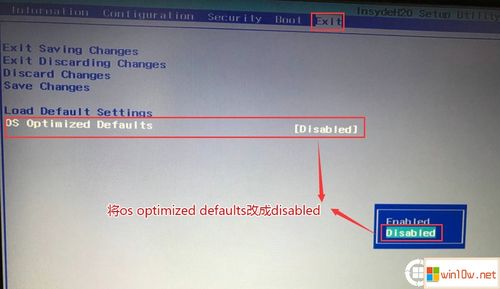
Debian查看版本命令相关问题解答
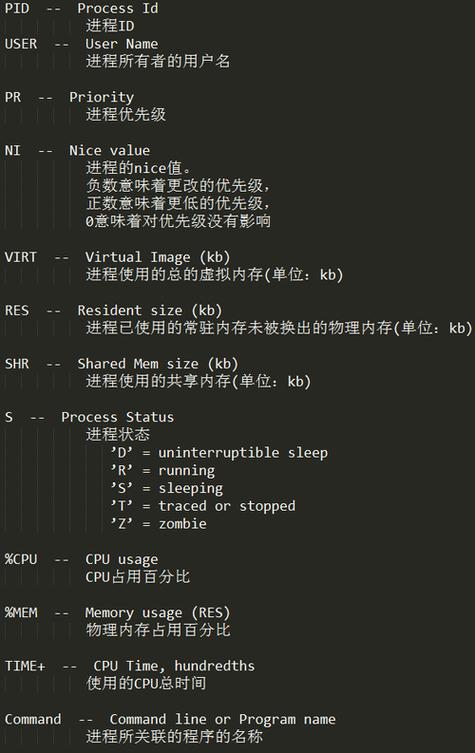
问题:如果/etc/debian_version文件不存在,我应该怎么办?
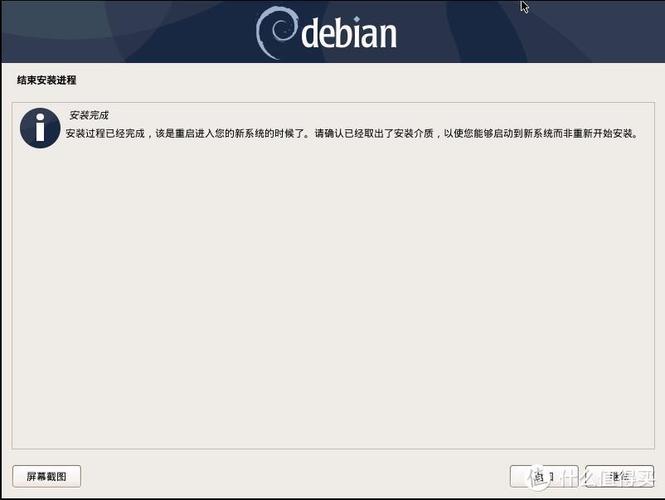
如果/etc/debian_version文件不存在,这通常意味着你的系统可能不是Debian,或者该文件被意外删除,你可以尝试使用l**_release -a命令来查看系统版本信息,如果l**_release命令也不可用,可能需要检查你的系统是否真的是Debian,或者考虑从其他渠道(如系统安装介质或系统文档)获取版本信息。
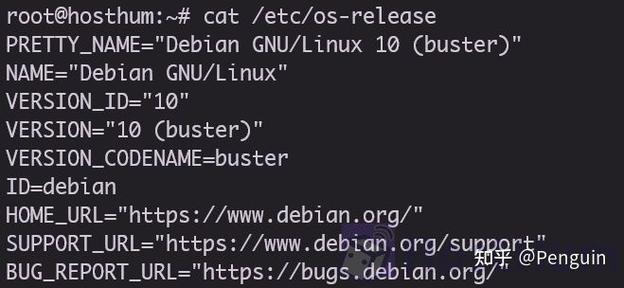
问题:l**_release命令显示的信息和/etc/debian_version有什么不同?
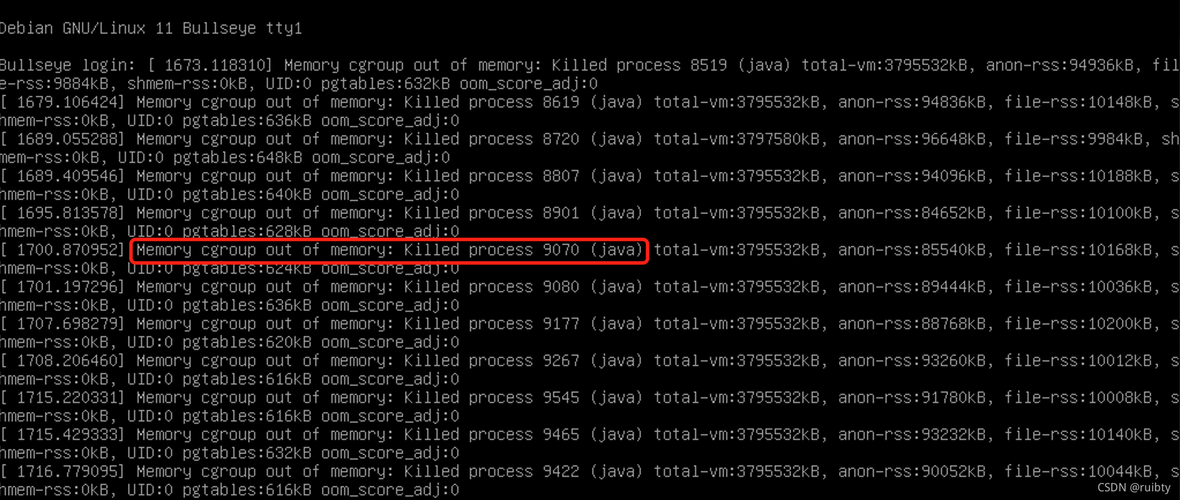
l**_release命令显示的信息更为全面,包括发行版ID、版本号、代号和描述等,而/etc/debian_version文件仅包含版本号,对于需要快速查看版本号的场景,/etc/debian_version可能更为直接;而当你需要更详细的系统信息时,l**_release则是一个更好的选择。
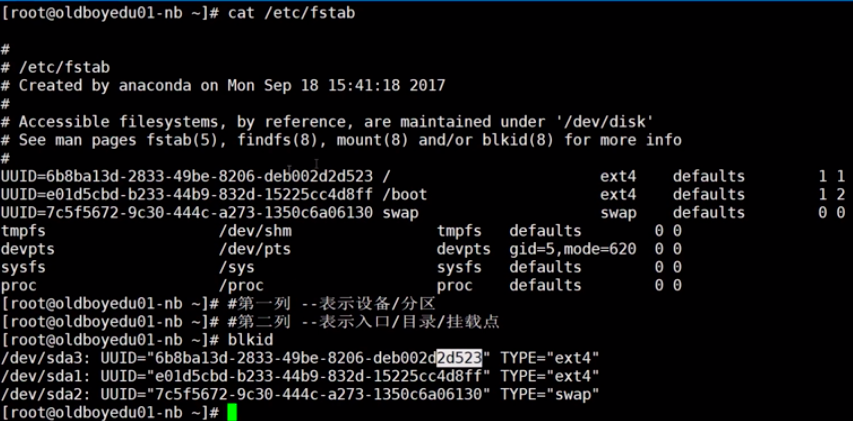
评论已关闭


